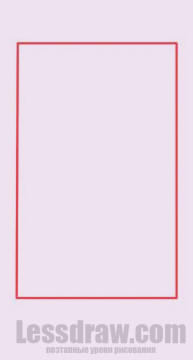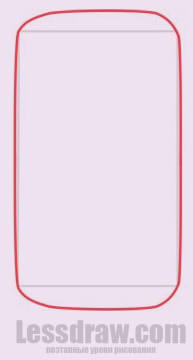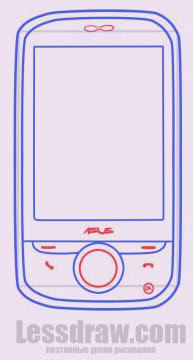Как нарисовать что то на телефоне
Топ 5 лучших приложений для рисования на Android
Содержание
Содержание
Смартфон – вещь многофункциональная. Просмотр фильмов, прослушивание любимых треков, общение в социальных сетях – это малая толика возможностей представляемых современными гаджетами. С их помощью можно даже реализовать свои скрытые таланты и одновременно снять накопившийся за неделю стресс.
Как, спросите Вы? Для этих целей используются приложения-«рисовалки». Это отличный способ для того чтобы разрядиться, выплеснуть свои эмоции на «экранный холст» и поделиться своими творениями с друзьями.
Специально для Вас мы подобрали пять лучших программ для рисования на Android. Устанавливайте любое (или даже несколько) из них и приступайте к творчеству!
Набросок
На первое место пьедестала почета мы поставили приложение «Набросок» от компании Sony. Фактически, это сочетание рисовалки, фоторедактора и социальной сети. Этакий флакон «3-в-одном».
Приложение подкупает своим интерфейсом – простым и доступным для быстрого и легкого освоения. С его помощью вы сможете создать живописную картину, добавить к своему селфи забавные детали или текст, а затем продемонстрировать свой шедевр всему миру.
Пользователю будет доступен внушительный арсенал средств для живописи: различные кисти и распылители с возможностью масштабирования толщины линий, заливка холста цветом, разнообразные наклейки, огромный выбор цветов и возможность самостоятельно выбирать цветовую палитру.
Редактор слоев, обрезка, панорамирование, ластик, резервное копирование и синхронизация изображений на разных устройствах – функционал приложения практически не уступает полноценным профессиональным программам для рисования.
Как социальная сеть «Набросок» порадует отсутствием обязательной регистрации (часть функционала при этом, к сожалению, будет недоступна), новостной лентой, возможностью писать личные сообщения, совместными рисунками и кучей других полезных функций. В общем, «Набросок» это must have для любого человека независимо от того, есть ли у него задатки художника или нет.
Autodesk SketchBook
Это приложение по многим параметрам не уступает вышеназванному. Но таким обширными социальными возможностями оно все же не обладает – поэтому второе место.
Если рассматривать Autodesk SketchBook только как «рисовалку», то программа заслуживает искренней похвалы. Здесь есть просто громаднейший набор различных кистей, форм, текстур, тонов, брызг и прочих элементов, которые позволят вам создавать профессиональные рисунки, чертежи и другую графику.
Доступная цветовая гамма тоже поражает: шкала, на которой имеется 13 различных цветов, отличается своим удобством. А для каждого цвета в отдельности существует куча оттенков и градаций, имеющих свой порядковый номер. Вдобавок, с помощью специальной палитры пользователи могут создавать свои собственные цвета.
Не забыли разработчики и про дополнительные инструменты, такие как встроенные геометрические фигуры, возможность симметричного рисования, добавления текста в графику, а также вставку ваших фотографий в изображение, над которым вы сейчас работаете.
В общем, Autodesk SketchBook – это крутой инструмент, как для любительского, так и профессионального рисования. Единственный минус которого – необходимость обязательной регистрации после пробного 7-дневного периода. Справедливости ради упомянем, что регистрация быстрая и абсолютно бесплатная.
ibis Paint X
Еще одно интересное «приложеньице», с помощью которого можно размять пальчики и порисовать самые разные картинки.
Из особенностей ibis Paint X хотелось бы выделить простой интерфейс, благодаря которому быстро освоить «рисовалку» под силу любому пользователю. Разработчики ответственно отнеслись к этому вопросу: после первого запуска приложения вас ожидает краткий курс «молодого бойца», где пользователя познакомят с элементами интерфейса и объяснят, для чего они служат.
Цветовая палитра здесь аналогична той, что мы видели в Autodesk SketchBook: имеются лишь минимальные отличия.
Стоит упомянуть, что на манер приложения «Набросок» ibis Paint X обладает неким подобием социальной сети под названием «Онлайн галерея», куда пользователи выкладывают свои творения на всеобщее обозрение.
Впечатления от рисовалки портит только большое количество встроенной рекламы, от которой можно избавиться, приобретя платную Pro-версию программы.
PaperDraw: Paint Draw Sketchbook
В данном приложении обучения нет, однако из всех «рисовалок» нашего Топа оно самое дружелюбное: интерфейс здесь не перегружен лишними кнопками и функциями.
Заливка, с десяток бесплатных кистей (за деньги можно приобрести дополнительный набор VIP-инструментов), ластик, добавление текста, линейка, редактирование пользовательских изображений, а также удобная хоть и небогатая цветовая палитра – такой набор смотрится скромно на фоне других оппонентов.
Конечно, PaperDraw: Paint Draw Sketchbook не может похвастать обилием продвинутых инструментов, однако со своей основной задачей справляется отлично. Приложение привлекает именно своей простотой. Если Вы не ставите перед собой какие-то грандиозные задачи, а просто желаете порисовать, то PaperDraw: Paint Draw Sketchbook один из лучших вариантов для этого.
Infinite Painter
И последним в нашем топе оказалось приложение Infinite Painter. Но это не значит что оно плохое – назвать его простой «рисовалкой» не поворачивается язык. Здесь есть все как для любителя, так и профессионала. Например, помимо огромного количества предустановленных кистей, вы сможете создавать собственные наборы, соответствующие вашим предпочтениям.
В приложении представлены все стандартные полезности, такие как ластик, заливка и геометрические фигуры. Кроме того, здесь есть шаблоны текстуры, инструменты для симметричного рисования, отражения, куча цветовых фильтров и многое другое. В общем, есть все, что нужно как для простого рисования, так и для создания поистине красивых профессиональных изображений.
Заключение
Как рисовать арты на телефоне Андроид – лучший способ
Сейчас нарисовать красивый рисунок по имеющейся фотографии можно прямо на телефоне. Это так называемый арт, — обработанное в специальной программе изображение, похожее на настоящую картину. Особых знаний и навыков рисования не требуется, потому что весь принцип сводится к обводке контуров фотографии. Мы постараемся подробно рассказать вам, как рисовать арты на телефоне Андроид. Благодаря специальному приложению получится создать картинку, которая практически ничем не отличается от нарисованной вручную.
Шаг 1: устанавливаем приложение MediBang Paint
Создавать красивый арт мы будем в приложении MediBang Paint. Почему же именно эта программа? А потому что она бесплатная и работает на всех телефонах. Устанавливать программу будем из Play Маркета, поэтому открываем его и в поиске вводим название редактора. Переходим на страницу с приложением и просто нажимаем по кнопке «Установить».
Устанавливаем приложение MediBang Paint
Ожидаем завершения инсталляции и открываем редактор.
Шаг 2: добавляем изображение
Следующим этапом мы добавляем в приложение картинку, из которой нужно получить арт. Для этого нажимаем по значку «Новый холст». Здесь выставляем свой размер рабочей области или оставляем его без изменений, выбрав «Создать».
Создаем новый холст
Теперь переходим в раздел со всеми слоями (иконка выглядит в виде двух квадратов). Далее нажимаем по значку «+» и отмечаем пункт «Выберите изображение, которое нужно добавить». Попадаем в галерею смартфона, откуда загружаем нужную картинку. Редактор позволяет увеличить размер изображения, передвинув ползунок вправо. Завершаем добавление нажатием по кнопке «Задать».
И наконец-то наша картинка находится на холсте.
Шаг 3: обводим изображение
А вот сейчас переходим к самой интересной части – обводке изображения для создания будущего арта. Переходим во вкладку со слоями (как вы помните, на ней изображены два квадрата) и перемещаем слой с нашей картинкой в самый конец. Нажимаем по кнопке «Ввод» возле поля «Непрозрачность».
Нажимаем по кнопке «Ввод»
Здесь выставляем значение непрозрачности примерно в 80-85%. Сохраняем изменения, выбрав «Задать».
Выставляем значение непрозрачности
Теперь заходим в меню с палитрой и выбираем инструмент «Ручка». Также выставляем её толщину в 9-12 пикселей. Всё зависит от размера самой картинки и количества деталей. Ну и как вы могли догадаться, остаётся просто обвести все контуры изображения. Опытные пользователи рекомендуют начинать это делать с глаз, а после постепенно переходить к голове и телу.
Выбираем инструмент для рисования
Важно! Обратите внимание, что контур вы обводите именно на пустом слое, а не на слое с исходным изображением. В данном случае загруженная картинка выступает лишь в качестве трафарета.
Шаг 4: добавляем фон и разукрашиваем изображение
Когда весь контур обведён, то можно переходить к разукрашиванию арта. Для этого просто переходим в меню со слоями и возле слоя с картинкой нажимаем по значку глаза. Итоговое изображение должно исчезнуть, а вместо него появиться контур нашего арта. Также необходимо добавить новый слой цвета, нажав по соответствующей кнопке. Именно на данном слое и будут отображаться новые краски.
Добавляем слой цвета
Разукрашивать картинку можно при помощи стандартных инструментов. Например, карандаша, кисти, акварели и ручки. Для крупных объектов можно использовать заливку. В общем, принцип действия такой же, как и в стандартном Paint на компьютере. Если вы решите загрузить фон, то перейдите в раздел со слоями и нажмите по значку «+». Полученный слой с фоном перемещаем в самый конец, используя стрелки.
В итоге должен получиться цветной арт с фоном. Самое сложное в процессе создания арта – это работа со слоями. Давайте ещё раз повторим, что перед разукрашиванием изображения необходимо создать новый слой цвета, а слой с фоном необходимо перемесить в самый конец. Если часто рисовать арты, то всё будет происходить на автоматизме. Также желательно использовать стилус, чтобы края были максимально ровными.
Шаг 5: сохраняем арт
И вот мы подошли к последнему этапу – сохранению арта. Для этого нажимаем по кнопке «Save». Рисунок автоматически будет сохранен в галерею телефона. Если требуется вручную выбрать формат изображения, то открываем дополнительное меню и нажимаем по пункту «Export png/jpg files». А далее в открывшемся окошке выбираем подходящий тип картинки и кликаем по кнопке «Ок».
Арт будет сохранен в галерею в выбранном вами формате.
Вывод
Вот и подошла к концу наша статья, рассказывающая, как рисовать арты на телефоне Андроид. Конечно, приложение имеет ряд других настроек, с которыми вы будете разбираться постепенно. Рассмотреть каждую возможность программы в одной статье просто невозможно. Для наглядности и закрепления навыков можете посмотреть обучающее видео, расположенное чуть ниже. На любые возникшие вопросы мы всегда готовы ответить в комментариях.
Проектор для рисования 4+
Дополненный рисунок
Photility
Разработано для iPad
Снимки экрана
Описание
Проектор для рисования
Портативный инструмент для рисования и композиции.
— Учись рисовать! Изучите пропорции и важные линии, рисуя фотографии чего угодно! Используйте несколько фильтров, чтобы улучшить вашу фотографию и упростить ее рисование.
— Покажи свои навыки! Записывайте видео, пока рисуете, и делитесь им в любимой социальной сети. Ваши друзья будут в восторге! Выберите покадровую или обычную скорость и включите повествование, если хотите.
— Отлично подходит для школьных проектов! Требуется изображение из книги на плакате? Нарисуй это!
— Отлично подходит для рисования лица или художественного макияжа!
— Начни свою картину или портрет! Перенесите свою идею с фотографии на холст для рисования, чтобы добиться правильных пропорций.
— Подбери композицию! Перенесите свой план с эскиза на страницу альбома для вырезок или на фотостену!
— Испытайте себя, чтобы набросать суть изображения до того, как истечет таймер! Сосредоточьтесь на композиции и структуре. После этого отредактируйте мелкие детали от руки или отключите Быстрый набросок и начертите их напрямую. (Для отключения требуется разовая покупка.)
Несколько инструментов позволяют легко нарисовать изображение:
— Заблокируйте фокус камеры, чтобы изображение оставалось устойчивым во время рисования.
— Заблокируйте область холста, чтобы сохранить макет и выравнивание, пока вы увеличиваете масштаб, чтобы внимательно следить за своей работой.
— Несколько режимов фильтра улучшают ваше изображение, увеличивая контраст, чтобы дать вам лучший результат.
— Используйте фонарик, чтобы осветить рисунок. (требуется полная версия)
— Используйте селфи-камеру и нарисуйте свое лицо. (требуется полная версия)
Другие функции позволяют легко и весело делиться своими творениями с друзьями.
— Запись видео в замедленной съемке. Вы можете включить нормальную скорость и звук на экране настроек.
— Записанное видео или снимок включает в себя небольшой оптический эскиз рисунка.
— Ваши видео и снимки сохраняются автоматически и доступны для последующего обмена из приложения, приложения «Файлы» или iTunes.
Ноты:
— Для достижения наилучших результатов стабилизируйте устройство над поверхностью для рисования. Лучше всего подойдет стопка книг, стакан или штатив.
— Приложению требуется доступ к вашей камере, чтобы представить наложение для рисования, и ваши фотографии, чтобы загрузить изображение для рисования и сохранить видео вашего рисунка.
— Приложение дополнительно использует ваш микрофон при записи видео, пока вы рисуете.
Как нарисовать мобильный телефон на Андроид
В этом уроке вы сможете узнать, как можно нарисовать мобильный телефон на Андроид карандашом поэтапно. Перед тем, как начать рисовать, подготовьте карандаш, ластик, линейку и бумагу.
Сейчас у каждого человека есть мобильный телефон – вопрос только в том, чему мы отдаем предпочтение. Некоторым до сих пор нравятся кнопочные телефоны, кто-то любит смартфоны, которые работают на платформах Android и iOS. Конечно, такие телефоны куда функциональней, к примеру, на некоторые можно скачать и установить темы для андроид 4, игры, музыку, практически в каждом смартфоне имеется интернет и камера. Давайте нарисуем сенсорный смартфон с широким экраном.
Этап 1
Первым делом нам нужно нарисовать форму мобильного телефона на Андроид. Большинство телефонов сейчас имеют очень большой экран, так что основа будет достаточно внушительного размера. Итак – первый шаг у нас – рисование ровного вытянутого прямоугольника. Для того чтобы все выглядело аккуратно, воспользуйтесь линейкой и ластиком.
Этап 2
После того, как вы подготовили основу для рисования, начинаем рисовать вот такую фигуру. У нас будет смартфон со скругленными углами. Вы можете нарисовать любую форму, какая вам по душе – можно изобразить и полностью квадратный смартфон, можно выдумать свой собственный дизайн.
Этап 3
Настало время заняться детализацией смартфона. Итак, рисуем аккуратную тонкую рамку по краю. Чуть выше изображаем квадратный экран – старайтесь делать это симметрично. Под экраном проводим линию и рисуем несколько кнопок – одну основную и пару дополнительных.
Этап 4
Чем больше вы добавите деталей, тем интересней будет выглядеть ваш смартфон. Я рисую ободок на нижней основной кнопке, иконки вызова и отклонения звонка, а также логотип фирмы-производителя. Сверху можно изобразить динамик или еще один логотип.
Далее смартфон можно раскрасить так, как вам больше нравится. Конечно, подавляющее большинство современных смартфонов достаточно скучные по цветовой гамме – белые, черные, серые, изредка – золотистые. Однако есть некоторые производители, которые делают корпусы телефонов разноцветными – красными, зелеными, синими. Кроме того, на телефон можно надеть чехол и тем самым полностью преобразить внешний вид гаджета.
Надеюсь, что вам было интересно рисовать мобильный телефон поэтапно карандашом. Удачи в творчестве!